アバターサイズの変更など Twenty Twelve 1.3での変更点
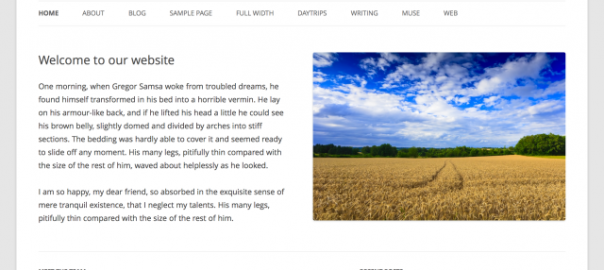
Twenty Twelve 1.3 での変更点
- アバターサイズの設定ロジック変更
- ヘッダ画像の設定ロジック変更
全ての変更点はこちら
Changes from twentytwelve/1.2 at r28888 to twentytwelve/1.3 at r28888
アバターサイズの設定ロジック変更
アバターサイズの設定ロジックが変更されています。
- author.php ー 作成者別(Author)アーカイブに表示されるアバター
(地味にアバターサイズが60->68に変更されてます。) - content-status.php ー ステータス(フォーマット)に表示されるアバター
- content.php ー シングルページの投稿者情報(部分)に表示されるアバター
アバターのサイズを変更する際は
functions.phpに以下を追加することで変更できます。
// ステータス(フォーマット)に表示されるアバターのサイズを90x90ピクセルに変更
add_filter( 'twentytwelve_status_avatar', 'my_twentytwelve_status_avatar' );
function my_twentytwelve_status_avatar(){
return 90;
}
// 作成者別(Author)アーカイブに表示されるアバターのサイズ
// シングルページの投稿者情報(部分)に表示されるアバターのサイズ
add_filter( 'twentytwelve_author_bio_avatar_size', 'my_twentytwelve_author_bio_avatar_size' );
function my_twentytwelve_author_bio_avatar_size(){
return 90;
}
ヘッダ画像の設定ロジック変更
$header_imageはエスケープされるため(3.6~)、テーマ側でesc_urlエスケープするのをやめてます。
// 1.0~
<?php $header_image = get_header_image();
if ( ! empty( $header_image ) ) : ?>
<a href="<?php echo esc_url( home_url( '/' ) ); ?>">
<img src="<?php echo esc_url( $header_image ); ?>" class="header-image" width="<?php echo get_custom_header()->width; ?>" height="<?php echo get_custom_header()->height; ?>" alt="" />
</a>
// 1.3
<?php if ( get_header_image() ) : ?>
<a href="<?php echo esc_url( home_url( '/' ) ); ?>">
<img src="<?php header_image(); ?>" class="header-image" width="<?php echo get_custom_header()->width; ?>" height="<?php echo get_custom_header()->height; ?>" alt="" />
</a>
<?php endif; ?>
// 1.6
<?php if ( get_header_image() ) : ?>
<a href="<?php echo esc_url( home_url( '/' ) ); ?>">
<img src="<?php header_image(); ?>" class="header-image" width="<?php echo get_custom_header()->width; ?>" height="<?php echo get_custom_header()->height; ?>" alt="<?php echo esc_attr( get_bloginfo( 'name', 'display' ) ); ?>" />
</a>
<?php endif; ?>
関連記事
-

-
翻訳ファイルの子テーマ化
子テーマでfunctions.phpなどを変更していくと翻訳すべき項目にぶつかっていくと思います。例を挙げると_()の部分で、Wordpressが翻訳を行ってくれる部分です。 個人的には、日本語
-

-
Twenty Fourteenカスタマイズ用プラグインと派生テーマ
WordPressの現在のデフォルトテーマ「Twenty Fourteen」のカスタマイズに便利なプラグインと、「Twenty Fourteen」をもとに作成されたテーマのまとめです。 カスタマ
-

-
Twenty Fourteen "コメントをどうぞ"の非表示と変更方法
Twenty Fourteenでは、デフォルトで投稿ページと各アーカイブページの各投稿のメタ情報欄に「コメントをどうぞ」というコメントフォームへのリンクが設置されます。 それぞれ、コメントが0件の場
-

-
Twenty Twelve "Proudly powered by WordPress"をCopyrightに変更
標準でページの最下部に表示される"Proudly ~"を変更します。 子テーマフォルダにfooter.phpをコピーし、以下のように編集を行ってください。リンクを外して、表示部分を書き換えるだけです
-

-
Google Code Prettifyを使用してソースコードを表示をしてくれる「Prettify Code Syntax」
Prettify Code Syntaxは、WordPressでGoogle Code Prettifyを使用してソースコードを表示してくれるプラグインです。 プラグインダウンロード Google
-

-
Twenty Twelve 投稿者情報を表示/非表示に
TwentyTwelveでは、投稿ページごとに投稿者の情報を掲載することができます。他のテーマでも同様だと思います。こんな感じです。ここでは、掲載と削除の方法について記載します。 表示方法 「
-

-
「最近の投稿」ウィジェット カスタマイズ
目次 ウィジェットを削除 標準の設定 特定のカテゴリーに属する投稿を除外 カスタマイズ プラグイン 「最近の投稿」ウィジェットを削除 「最近の投稿」ウィジェット
-

-
開発やテストに便利なプラグイン
開発やカスタマイズに使えそうなプラグインを集めてみました。 テーマのカスタマイズには、使用中のテンプレートファイルなどを表示してくれると便利ですね。個人的には、テーマ開発の際に、実行しているSQ
-

-
テーマ ブックマーク 2013
2012 フリーテーマ トップ 20 Top 20 Free WordPress Themes of 2012 http://ow.ly/wMGjZ ハイクオリティフリーテーマ 3月 20 Top
-

-
「カレンダー」ウィジェット カスタマイズ・プラグイン
目次 カレンダー移動をajax遷移させるようにする 営業日・休業日を色分けして表示 ページやウィジェットにgoogleカレンダーを追加 カレンダーウィジェットをajax遷移させるよ
- PREV
- 入力文字列の長さ(文字数)をバリデーション
- NEXT
- パーマリンク・スラッグなどURL カスタマイズ









